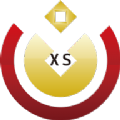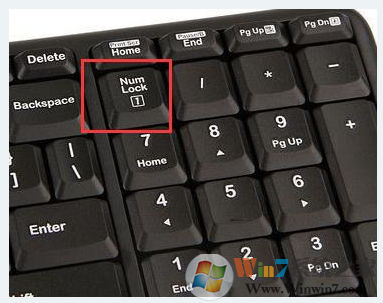
方法一:
1、按"win+R"打开运行程序
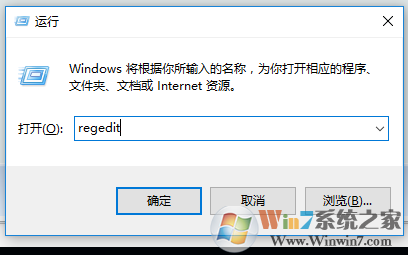
2、输入regedit点击确定进入注册表。
3、按照图片依次点开HKEY_USERS>>.DEFAULT>>Control Panel>>Keyboard这些选项
4、双击InitialKeyboardIndicators打开编辑字符串窗口进行编辑。
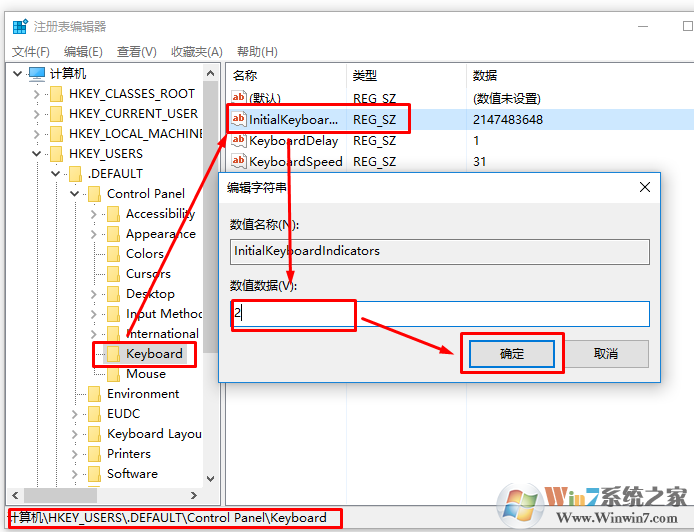
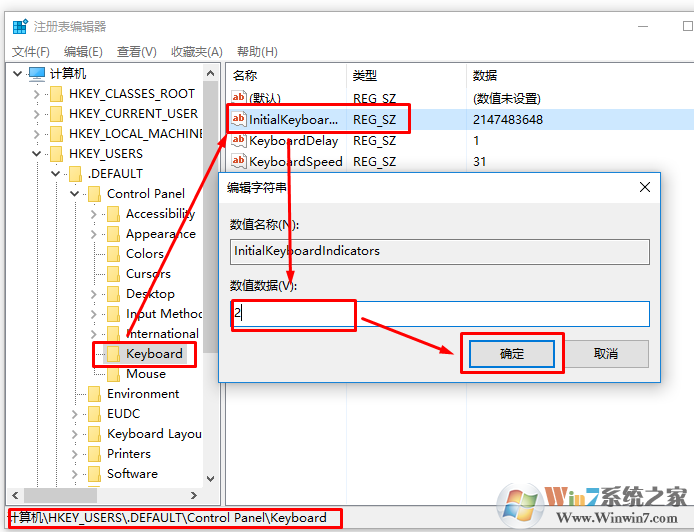
在数值数据框框中把原有数字改成2,保存重启电脑看看效果。如果不行就按照以上步骤把数字修改为80000002。然后重启电脑看下效果。
方法二:
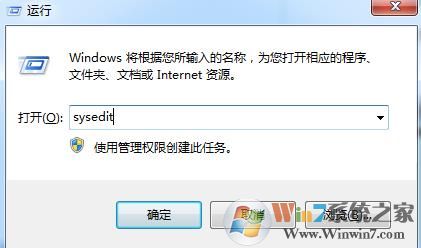
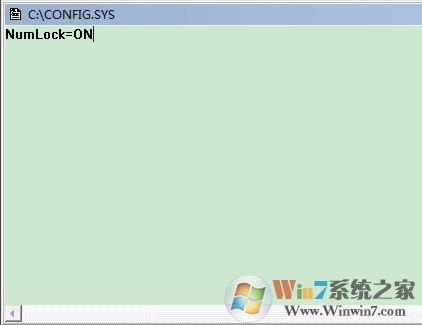
总结:以上就是win10开机小数字键盘不自动开启的解决方法了,希望对大家有帮助。
方法二:
1、按win+r,打开运行框,输入sysedit并按回车,如图所示:
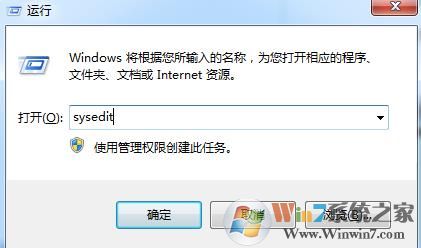
2、在弹出对话框中,找到CONFIG.SYS,输其中输入NumLock=OK,然后点击【File】→【Save】即可,如图所示:
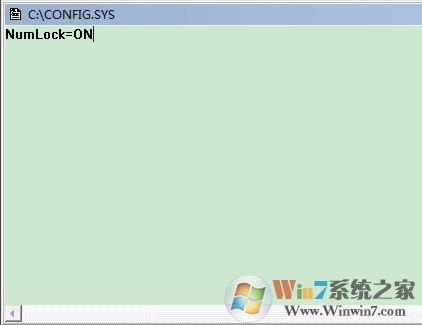
总结:以上就是win10开机小数字键盘不自动开启的解决方法了,希望对大家有帮助。